Sürükle-Bırak Web Sayfası Editörü
Bu kılavuzda, Sürükle-Bırak Editörü ile web sayfalarınızı nasıl hızlı, kolay ve tamamen size özel bir şekilde tasarlayabileceğinizi öğreneceksiniz. Kullanıcı dostu arayüzü sayesinde, teknik bir bilgiye ihtiyaç duymadan sayfalarınızı yalnızca birkaç adımda düzenleyebilir ve kişiselleştirebilirsiniz.
Sürükle-Bırak Editörü Nedir?
Sürükle-Bırak Editörü, web sayfalarınızı tasarlarken metin kutuları, görseller, eğitmen tanıtım alanları gibi farklı bileşenleri yalnızca sürükleyip bırakarak kolayca yerleştirmenizi sağlayan bir araçtır. Bu editör sayesinde, tamamen kendi tarzınıza uygun profesyonel ve işlevsel sayfalar oluşturabilir, web tasarım sürecini zahmetsiz bir deneyime dönüştürebilirsiniz.
Blok Nedir?
Bloklar, web sayfanızı oluştururken kullanabileceğiniz temel yapı taşlarıdır. Metin kutuları, başlıklar, resimler, videolar, butonlar gibi birçok öğeyi içinde barındıran bloklar sayesinde sayfanızın farklı bölümlerini rahatça oluşturabilir ve düzenleyebilirsiniz. Sürükle-Bırak Editörü’nde, istediğiniz bloğu solda yer alan Bloklar menüsünden sürükleyip sayfanıza bırakarak kolayca ekleyebilir, sonrasında ihtiyaçlarınıza göre düzenleyerek sayfanızı görsel açıdan daha etkileyici ve düzenli bir hale getirebilirsiniz.
Editör Arayüzü ve Temel Özellikler
Şimdi, birlikte Sürükle-Bırak Editörü’nün ana arayüzünü keşfedelim ve web sayfanızı tasarlamanız için sunduğu araçları adım adım inceleyelim. Bu sayede hangi araçların hangi işlevleri sağladığını görebilir ve sayfalarınızı hızlı, kolay ve tamamen kişiselleştirilmiş bir şekilde tasarlamaya başlayabilirsiniz.
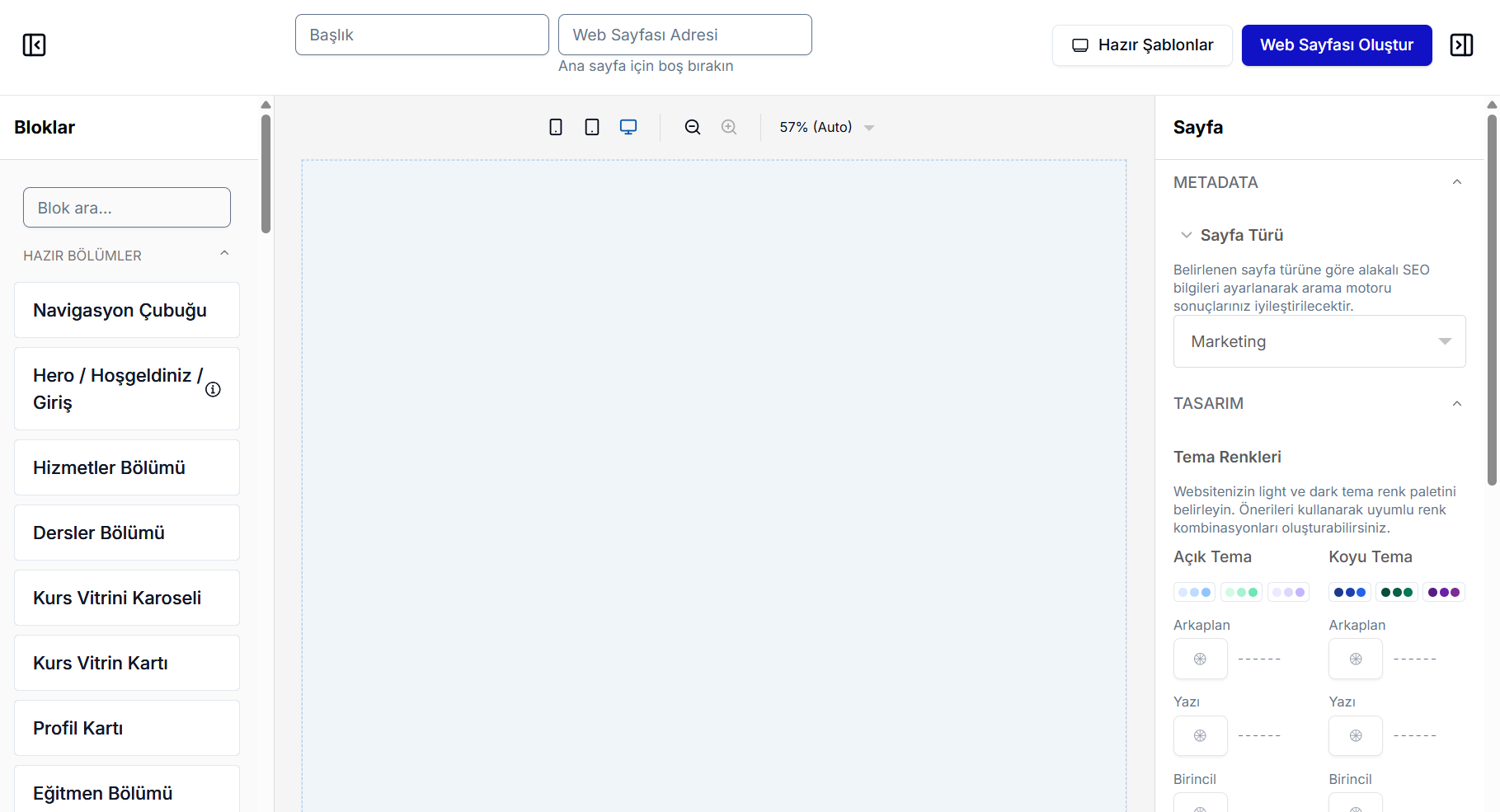
Bloklar
Editörün sol tarafında, sayfanıza ekleyebileceğiniz çeşitli bileşenleri barındıran bir Bloklar menüsü yer alır. Bu bloklar, web sitenizi daha düzenli ve etkili bir şekilde tasarlamanıza yardımcı olmak amacıyla farklı kategorilere ayrılmıştır.
Hazır Bloklar:
Web sayfanızın farklı bölümlerini kolayca ve hızlı bir şekilde oluşturmanızı sağlayan önceden tasarlanmış bileşenlerdir. Bu bloklar, eğitim odaklı içeriklerden etkileşimli ve sosyal kanıt sağlayan bileşenlere kadar geniş bir yelpazeyi kapsar.
- Navigasyon Çubuğu: Sayfanızda gezinmeyi kolaylaştırır ve kullanıcı deneyimini artırır.
- Hero / Hoşgeldiniz / Giriş: Sayfanın üst kısmında büyük görsel veya video ile güçlü bir ilk izlenim yaratır.
- Dersler Bölümü: Eğitim içeriklerinizi düzenli ve şık şekilde sunar.
- Kurs Vitrin Kartı: Kurslarınızı öne çıkarır, kullanıcıların hızlı erişimini sağlar.
- Eğitmenler Bölümü: Eğitmenlerinizi tanıtarak güven ve kişisel bağ kurar.
- Sosyal Medya İkonları: Ziyaretçilerin sosyal medya hesaplarınıza kolayca ulaşmasını sağlar.
- Özellik Kartları: Eğitim veya hizmetlerinizi görselli ve metin desteğiyle öne çıkarır.
- Hover Efektli Bilgi Kartı: Hover efekti ile dikkat çekici, etkileşimli bilgi kartları sunar.
- Önemli Noktalar Bölümü: Öne çıkan bilgiler ve avantajları vurgular.
- Referans Logolar: Müşteri ve öğrenci referanslarını göstererek güven oluşturur.
- Akışkan Referans Logolar: Logoları hareketli şekilde sunarak görselliği artırır.
- Referans Yorumlar Bölümü: Gerçek kullanıcı deneyimlerini paylaşır, güvenilirliği artırır.
- Animasyonlu İstatistikler: Verileri hareketli ve etkileyici biçimde sunar.
- Fiyatlandırma Bölümü: Ürün veya hizmet fiyatlarını net, anlaşılır ve çekici şekilde gösterir.
- CTA (Call to Action) Bölümü: Ziyaretçileri aksiyon almaya teşvik eder; kayıt, satın alma veya form doldurma gibi.
- Duyuru Çubuğu: Sayfanın üst kısmında önemli duyuruları veya güncellemeleri gösterir.
- Mail Listesi Aboneliği: Ziyaretçilerin e-posta listesine kolayca abone olmasını sağlar.
- Sabit Konumlu Düğme: Sayfa boyunca sabit kalan aksiyon butonu ile kullanıcıları yönlendirir.
- Pop-up: Kapatma butonu ve içerik alanına sahip kısa bildirim veya duyuru penceresi.
- Sıkça Sorulan Sorular: Ziyaretçilerin merak ettikleri sorulara hızlıca ulaşmasını sağlar.
- Footer: Sayfanın alt kısmında ek bilgiler, bağlantılar ve yasal içerikleri sunar.
Satış Sayfası Blokları:
Eğitimlerinizi ve danışmanlık hizmetlerinizi etkili bir şekilde tanıtıp satışa sunmanızı sağlayan özel tasarlanmış bloklardır. • Satın Alma Bölümü: Eğitim veya hizmetlerinizi doğrudan satışa açar. • Ders İçeriği Bölümü: Kurs veya eğitim içeriklerinizi detaylı şekilde tanıtır. • Birebir Görüşme Satın Alma Bölümü: Birebir danışmanlık veya görüşmelerinizi satışa sunar. • Birebir Görüşme Randevu Bölümü: Birebir görüşme randevularının planlanmasını sağlar. • Paket Satın Alma Bölümü: Birden fazla kurs veya hizmeti paket halinde satışa sunmanıza olanak verir.
Blog Blokları:
Blog yazıları ve makaleler için özel olarak tasarlanmış bloklardır. Zengin Metin bloğu sayesinde paragraflarınızı kolayca düzenleyebilir, fotoğraf ve diğer medya öğelerini ekleyerek içeriklerinizi zenginleştirebilirsiniz.
Giriş/Üye Ol Blokları:
Kullanıcıların hesap oluşturmasını veya giriş yapmasını sağlayan bloklardır. Üyelik formları ve giriş butonları gibi ögeler içerir.
Temel Bloklar:
Temel Bloklar, web sayfanızın yapı taşlarını oluşturan basit ve işlevsel bileşenlerden oluşur. Bu kategori sayesinde sayfanıza içerik eklemek ve düzenlemek oldukça kolaydır. • Resim: Sayfanıza görsel eklemenizi sağlar. • Video: Video içeriklerini sayfaya entegre eder. • Başlık: İçeriklerinizi hiyerarşik olarak organize etmenizi sağlar. • Paragraf: Metin içeriklerinizi düzenlemenizi sağlar. • Zengin Metin: Paragrafları, listeleri, resimleri ve diğer medya ögelerini bir arada kullanmanızı sağlar. • Embed (Gömülü İçerik): Dış kaynaklardaki içerikleri (YouTube, sosyal medya vb.) web sitenize ekler. • Buton: Ziyaretçileri istediğiniz sayfalara yönlendirmenizi sağlar.
Düzen Blokları:
Bu kategori, sayfanızın yapısını ve görünümünü düzenlemenizi sağlayan bileşenlerden oluşur. İçerikleri istediğiniz şekilde konumlandırabilir ve sayfanızın farklı bölümlerini organize edebilirsiniz. • İki Sütunlu Düzen: İçeriği iki yana bölerek dengeli bir görünüm sağlar. • Sekmeli Bölüm: Farklı içerik parçalarını sekmeler halinde sunmanızı sağlar. • İçerik Ekleme Alanı (Konteyner): İçerikleri yan yana veya alt alta sıralayabilir, arka plan görseli ekleyebilirsiniz. • Çoklu İçerik Vitrini (Karosel): İçerikleri kaydırılabilir slaytlar halinde sunar; otomatik kaydırma özelliği de aktif edilebilir. • Sayfa İçi Navigasyon (Breadcrumbs): Ziyaretçilere sayfada kolay gezinme imkânı sağlar. • Ayraç: Sayfanın bölümlerini net bir şekilde ayırır. • Yapışkan İçerik Kaydırma: Belirli içeriklerin sayfa kaydırılırken sabit kalmasını sağlar. • Yığılma Efektli Kartlar: Görsel ve metinli kartları üst üste yığılmış gibi gösterir. • Dikey Kayan Kartlar Bölümü: Kartların dikey olarak kaydırıldığı dinamik bir bölüm oluşturur.
Çalışma Alanı
Çalışma Alanı, editörün ana panelidir ve ekranın tam ortasında yer alır. Bu alanda bloklarınızı sürükleyip bırakarak sayfanızın önizlemesini gerçek zamanlı olarak görebilirsiniz. Bir bloğu yerleştirdikten sonra, bloğun üzerine tıklayarak açılan panel üzerinden şu işlemleri gerçekleştirebilirsiniz: • Kaydet: Blokta yaptığınız değişiklikleri kaydedebilir ve bu bloğu daha sonra başka bir sayfada kullanmak üzere şablon olarak saklayabilirsiniz. • Kopyala: Aynı bloğu sayfa içinde tekrar kullanabilirsiniz. • Çöp Kutusu: İstenmeyen bileşenleri silmek için bu simgeye tıklayabilirsiniz.
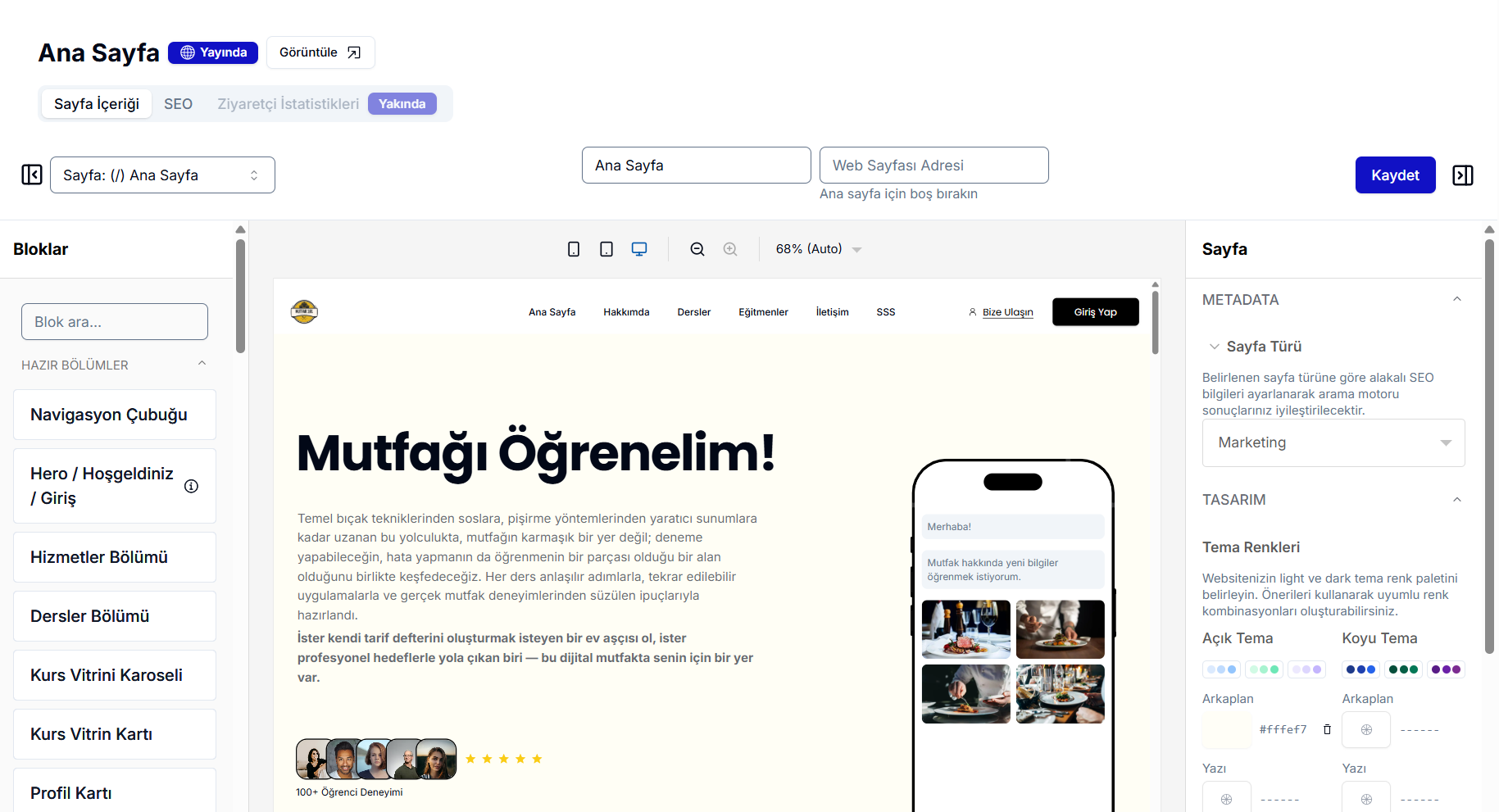
Sayfa ve Blok Ayarları
Bu bölüm, ekranın sağ tarafında yer alan panelde bulunur ve sayfanızın görünümünü detaylı şekilde kişiselleştirmenizi sağlar. Buradan yalnızca sayfanın genel tasarımını değil, aynı zamanda sayfada kullanılan blokları da özelleştirebilir ve değiştirebilirsiniz.
-
Sayfa Ayarları: Sayfa Ayarları bölümünde, sayfanızın türü ve tasarımıyla ilgili birçok düzenleme yapabilirsiniz. Tasarım kısmında, açık ve koyu tema için ayrı ayrı arka plan, yazı, birincil ve kenarlık renklerini belirleyebilir, başlık ve metinlerinizin fontlarını özelleştirebilirsiniz. Sayfa Türü kısmında ise sayfanızın amacına uygun türü seçebilirsiniz. Örneğin, “Blog” türünü seçtiğinizde otomatik olarak Blog Bilgileri alanı açılır ve buradan sayfanıza ait fotoğraf, kategori, başlık, açıklama ve yayınlanma tarihi gibi bilgileri kolayca düzenleyebilirsiniz.
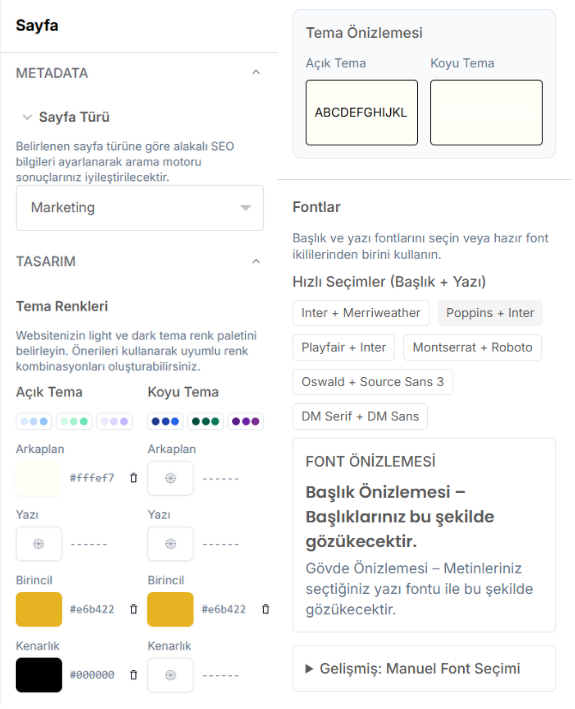 not
notKoyu tema için belirlenen renkler, ancak sayfaya eklenen bloklar Koyu Tema olacak şekilde belirlendiğinde etkili olacaktır.
-
Blok Ayarları: Blok Ayarları, sayfanızdaki her bir bloğu ihtiyaçlarınıza göre kişiselleştirmenizi sağlar. Bir bloğu seçtiğinizde açılan panel üzerinden bloğun genel özelliklerini kolayca düzenleyebilirsiniz. Örneğin, Hero Bölümü için başlık ve açıklamayı değiştirebilir, modern veya animasyonlu varyantlardan birini seçebilir, buton metinlerini ve tasarımlarını özelleştirebilir, arka plan görseli ekleyip görsel üzerinde tasarımsal düzenlemeler yapabilirsiniz. Ayrıca, arka planın rengini, tarzını ve desenini de isteğinize göre şekillendirebilirsiniz.
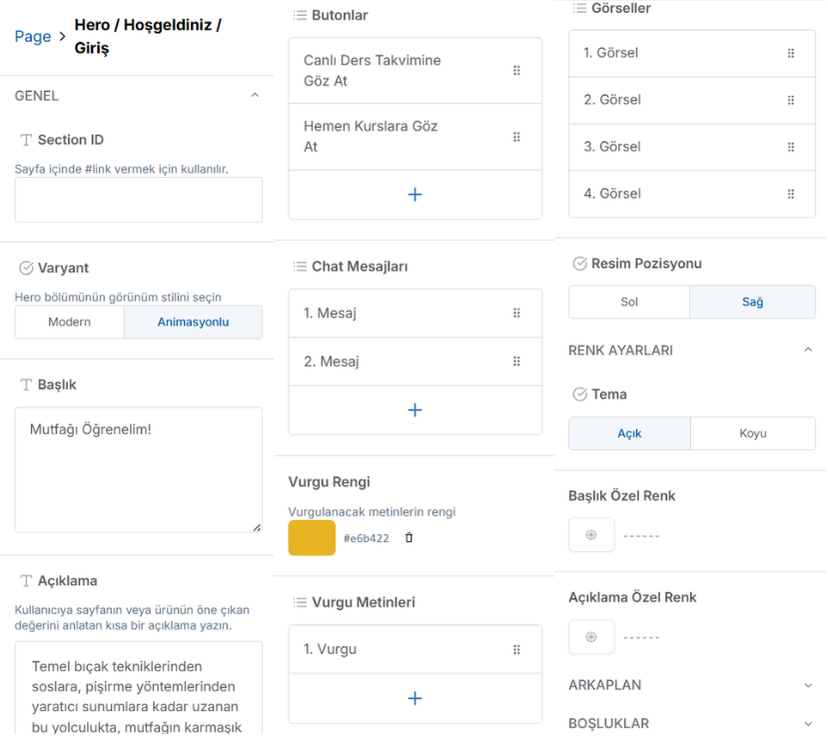
Sayfa Bilgileri
Editörün üst kısmında yer alan bu bölümde, sayfanız için başlık ve URL bağlantısını belirleyebilirsiniz. Sayfa başlıkları yalnızca size görünür. Çok sayıda sayfanız olduğunda, hangi sayfanın ne amaçla kullanıldığını hızlıca anlamak için anlamlı ve açıklayıcı başlıklar vermeniz önerilir. Aynı panel üzerinden sayfa URL’sini ayarlayarak, web sayfanızın internetteki adresini de belirleyebilirsiniz. Çalışma alanında sayfanızı tasarlayıp son haline getirdikten sonra, burada yer alan Web Sayfası Oluştur butonuna tıklayarak sayfanızı oluşturabilirsiniz. Oluşturduğunuz sayfanın son halini görmek için Önizle butonunu kullanabilir, sayfanızı erişilebilir hale getirmek için son adım olarak Yayınla seçeneğiyle web sayfanızı yayımlayabilirsiniz.
Ana sayfa için URL kısmı boş bırakılmalıdır.